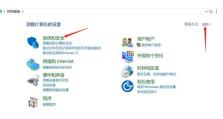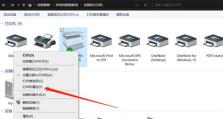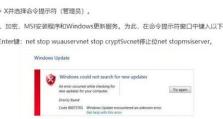如何进入路由器设置界面?有哪些途径?
路由器是我们家庭网络的核心设备,通过进入路由器设置界面,我们可以对网络进行配置和管理。但是,很多人对如何进入路由器设置界面感到困惑。本文将为您介绍几种快速、简便的方法,让您轻松地访问路由器设置界面,为您的家庭网络进行个性化的设置。
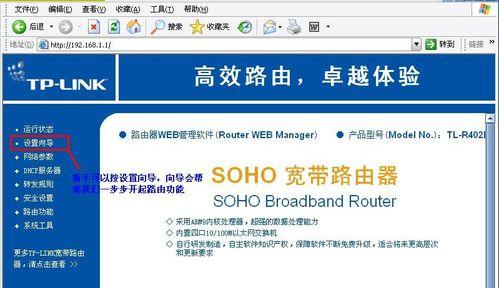
通过浏览器访问路由器管理界面
要进入路由器设置界面,首先要确定路由器的IP地址。可以在电脑上按下Win+R组合键,输入cmd并回车打开命令提示符窗口,然后输入ipconfig命令查看本机的IP地址。一般情况下,网关的IP地址就是路由器的IP地址。记住这个IP地址后,在浏览器的地址栏中输入该IP地址并按下回车键即可进入路由器管理界面。
通过默认网址访问路由器管理界面
部分路由器提供了一个默认网址,用户可以直接在浏览器地址栏中输入该网址来进入路由器管理界面。具体的默认网址可以在路由器的说明书或者官方网站上找到,一般为http://192.168.0.1或者http://192.168.1.1。输入默认网址后按下回车键即可进入路由器管理界面。
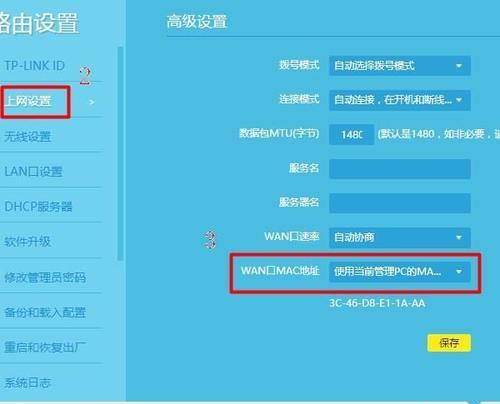
通过手机APP访问路由器管理界面
现在许多路由器厂商都提供了手机APP,用户可以通过下载并安装该APP,使用手机直接进入路由器管理界面。在手机应用商店中搜索路由器厂商的APP,下载并安装到手机上。然后打开该APP,根据提示进行登录,即可进入路由器管理界面。
通过路由器登录界面访问路由器管理界面
有些路由器提供了一个独立的登录界面,用户可以通过该界面输入路由器的用户名和密码来进入路由器管理界面。在浏览器的地址栏中输入路由器的默认IP地址,然后按下回车键。在弹出的登录界面中输入正确的用户名和密码,即可成功进入路由器管理界面。
通过物理连接访问路由器管理界面
如果你有一根网线连接到了路由器上,可以直接将该网线连接到电脑的网口上。然后在浏览器中输入任意一个网址,按下回车键。这时浏览器会自动跳转到路由器管理界面,然后您就可以进行相关设置了。
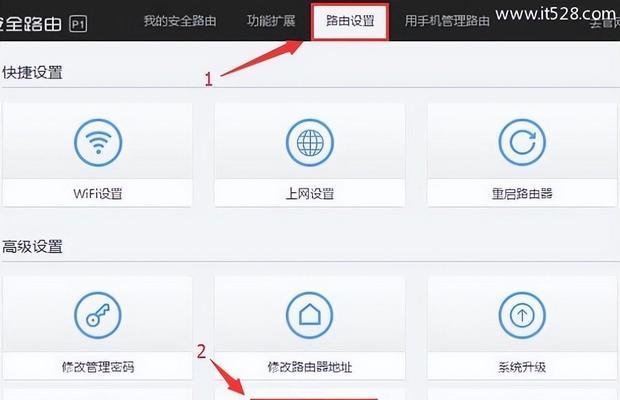
通过重启路由器访问路由器管理界面
如果您忘记了路由器的IP地址、用户名或密码,可以通过重启路由器来进入路由器管理界面。在路由器上找到重启按钮,按住该按钮约10秒钟,直到路由器重新启动。然后按照默认的IP地址、用户名和密码进入路由器管理界面。
通过查找路由器管理界面的方法访问
如果以上方法都无法成功进入路由器管理界面,可以尝试通过互联网上的一些教程或者问答平台来查找特定路由器的管理界面访问方法。这些教程或者问答平台中通常会有其他用户分享了进入特定路由器管理界面的方法,可以帮助您解决问题。
通过联系运营商访问路由器管理界面
对于一些特殊的路由器,比如由运营商提供的光猫或者网关设备,用户可能无法直接进入路由器管理界面。此时可以联系运营商的技术支持部门,向他们咨询如何进入这些特殊设备的管理界面。
通过路由器重置访问路由器管理界面
如果您完全无法进入路由器管理界面,可以尝试进行路由器重置。在路由器上找到一个小孔,使用针或者其他细长的物体按住该孔约10秒钟,直到路由器指示灯开始闪烁。然后等待一段时间,路由器将会恢复出厂设置。此时您可以使用默认的IP地址、用户名和密码进入路由器管理界面。
通过设备的内部设置访问路由器管理界面
有些设备,比如电脑、手机或者平板电脑,在系统设置中提供了直接访问路由器管理界面的选项。您可以打开设备的设置菜单,在网络或Wi-Fi选项中找到相关的设置,并点击进入路由器管理界面。
通过无线方式访问路由器管理界面
如果您已经连接到路由器的无线网络,可以尝试通过无线方式进入路由器管理界面。在浏览器的地址栏中输入路由器的IP地址,按下回车键。然后浏览器会自动跳转到路由器管理界面,您可以输入用户名和密码来登录。
通过电脑控制面板访问路由器管理界面
在电脑的控制面板中,可以找到网络和共享中心选项。点击进入后,选择更改适配器设置,找到当前连接的网络适配器。右键点击该适配器,选择状态,然后点击详细信息。在弹出的窗口中找到IPv4默认网关,记住该地址后,使用浏览器访问该IP地址即可进入路由器管理界面。
通过路由器厂商网站访问路由器管理界面
有些路由器厂商提供了在线访问路由器管理界面的功能,用户可以在该厂商的官方网站上进行登录和配置。只需要打开路由器厂商的官方网站,在相应的页面上输入用户名和密码,即可进入路由器管理界面。
通过其他设备访问路由器管理界面
如果您有其他连接到路由器的设备,可以尝试使用这些设备来进入路由器管理界面。比如,如果您有一台已经连接到路由器的电脑,可以通过远程桌面或者屏幕共享的方式来访问该电脑,并在该电脑上进行相应的设置。
通过以上多种方法,您可以快速、简便地进入路由器设置界面,进行网络的配置和管理。根据不同的情况和需求,选择最适合您的方法,轻松地访问您的路由器设置界面,并优化您的家庭网络体验。